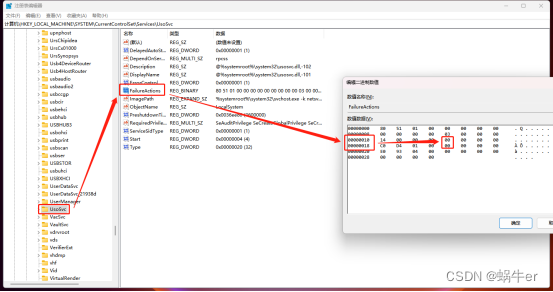- 1Linux kernel-4.19 内核线程开启以及延时_kernel 4.19
- 2github与idea连接及ssh秘钥生成_idea配置ssh密钥
- 3基于微信小程序健身房私教预约系统设计与实现(PHP后台+Mysql)可行性分析
- 4扩散模型在图像生成领域大火,风头超过GAN?
- 5U3D记腾讯面试经历_腾讯u3d面试
- 6Xming显示远程服务器GUI的最简单配置
- 7后端想苟住,安卓和鸿蒙那个更好_后端学鸿蒙
- 8计算机毕业设计asp.net的高校科研项目管理系统(源码+系统+mysql数据库+Lw文档)_用visual studio2019做一个. asp+ mysql的高校运动管理系统
- 9spring boot Test @Autowired 失败
- 10基于YOLOV8检测和OCR识别的车牌识别
彻底关闭Windows更新_windows更新怎么永久关闭
赞
踩
一、关闭Windows Update服务
1、按“Windows + R”键,打开运行对话框,并输入“services.msc”,然后再单击“确定”。
2、在弹出的服务窗口中,找到“Windows Update”选项并双击打开它。
3、在弹出的“Windows Update的属性”对话框中,将“启动类型”设置为“禁用”。
4、然后再单击“恢复”,将图中框选的部分都设置为“无操作”,再单击“应用”和“确定”。


二、本地组策略编辑器
1、按“Windows + R”键,打开运行对话框,并输入“gpedit.msc”,然后再单击“确定”。
2、在弹出的本地组策略编辑中,依次单击“计算机配置” > “管理模板” > “Windows组件” > “Windows更新” > “管理最终用户体验”,然后找到“配置自动更新”并双击打开它。
3、在弹出的“配置自动更新”窗口中,选择“已禁用”,再单击“确定”。

4、然后在“Windows更新”页面找到“删除使用所有Windows更新功能的访问权限”,并双击打开它。
5、在弹出的窗口中,再勾选“已启用”,然后单击“确定”。
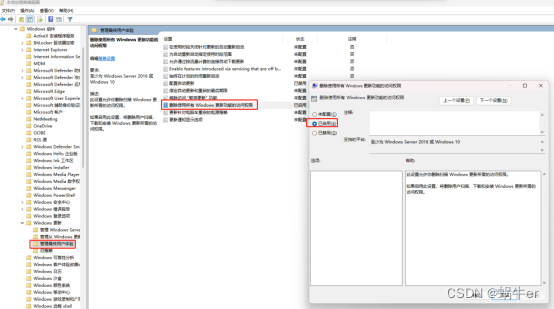
三、任务计划里禁用Win10自动更新
1、同时按下 Win + R 组合快捷键打开““运行”窗口,然后输入“taskschd.msc”,并点击下方的“确定”打开任务计划程序。
2、在任务计划程序的设置界面,依次展开 任务计划程序库 -> Microsoft -> Windows -> WindowsUpdate,把里面的项目都设置为 [ 禁用 ] 就可以了。(我这里边只有一个任务,你的电脑里可能会有2个或者更多,全部禁用就行了)
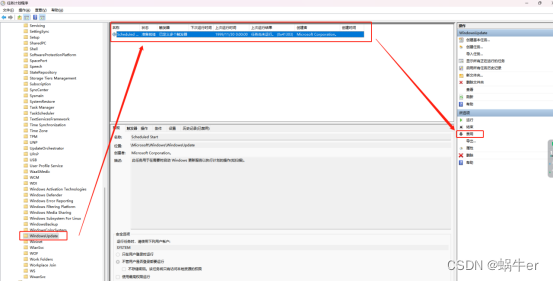
四、关闭注册表中Win10自动更新
1、同时按下 Win + R 组合快捷键,打开运行对话框,然后输入命名 regedit,然后点击下方的「 确定 」打开注册表。
2、在注册表设置中,找到并定位到 [HKEY_LOCAL_MACHINE\SYSTEM\CurrentControlSet\Services\UsoSvc]。然后在右侧找到“Start”键。
3、点击修改,把start值改成16进制,值改为“4”,然后点击「 确定 」保存数据
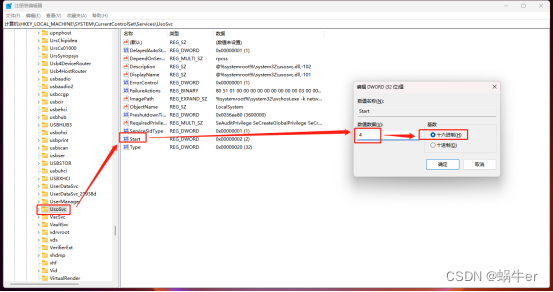
4、继续在右侧找到“FailureActions”键,右键点击修改该键的二进制数据,将“0010”、“0018”行的左起第5个数值由原来的“01”改为“00”,完成后,点击下方的“确定”即可。